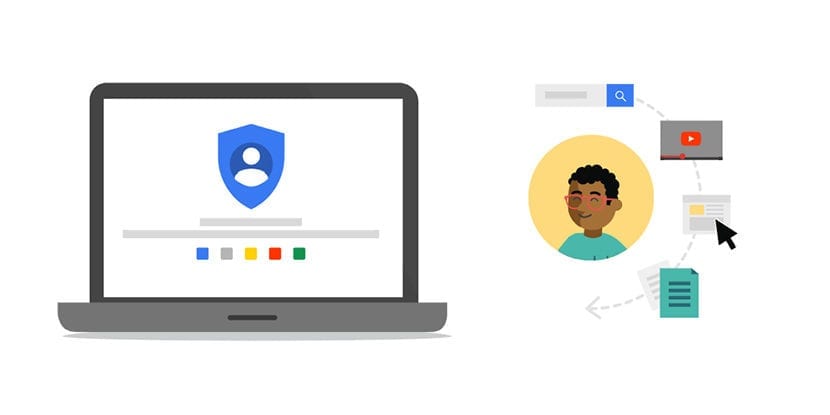
Després de l'escàndol de Facebook amb Cambridge Analytica, a Actualidad Gadget estem realitzant una sèrie de tutorials on us ensenyem a descarregar tota la informació que les grans empreses tecnològiques té sobre nosaltres, Perquè en tot moment, sapiguem quin tipus d'informació té tant Facebook com Google i Twitter sobre la nostra activitat personal disponible a Internet.
Encara informació gran part d'aquesta informació la facilitem de forma voluntària, també trobem informació que oferim de forma involuntària a través dels serveis que ens ofereixen. Descarregar una còpia de totes les nostres dades de Facebook és un procés molt senzill i que tal com us vam explicar, no requereix de grans coneixements. El mateix succeeix amb Google i amb Twitter. En aquest article anem a mostrar-vos com podem descarregar tota la informació que Google té sobre nosaltres.
Què sap Google de la meva?
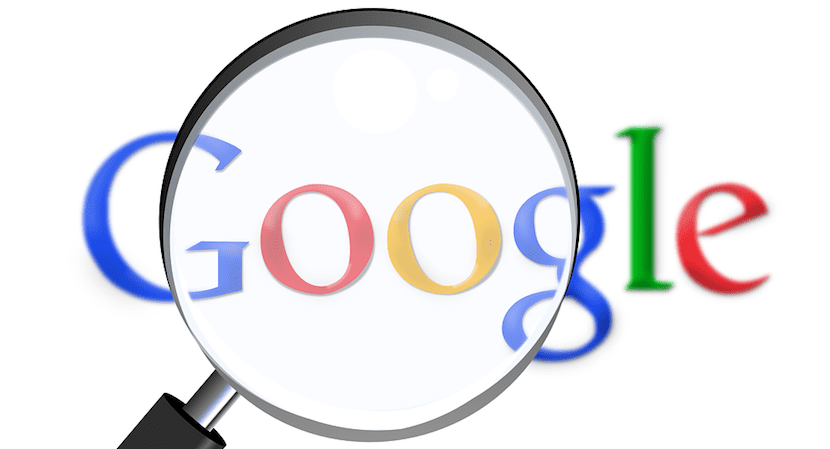
A diferència de l'procés que ens ofereix Facebook, on es pot descarregar tota la nostra informació, Google ens ofereix un gran nombre de serveis, de manera que la informació que té sobre nosaltres és molt elevada. Per evitar que la mida de l'arxiu sigui massa gran, A l'prémer a Crea arxiu, Google ens permet seleccionar que serveis volem descarregar-nos la informació, Serveis entre els trobem:
- google +
- Blogger. Tots els blocs o algun en concret.
- Marcadors / Bookmarks
- Google Calendar. Tots els calendaris o un d'específic.
- Google Chrome. Tots els elements de Chrome (extesiones, marcadors, recerques ...) o un sol element en concret.
- Classsic Site. Tots els llocs web o un en concret.
- Aula de Google
- Contactes
- Google Drive. Tots els arxius o únicament documents de text, fulls de càlcul, imatges i presentacions.
- Google Fit
- G Suite Marketplace
- Google My Business
- Google PaySend
- Google Play: Rewards, gift cards & offers
- Google Fotos. Tot el contingut o només àlbums concrets.
- Llibres de Google Play
- Google Play Music
- Cercles de Google Plus
- Pàgines web de Google Plus
- Google+ Stream
- Grups
- Mans lliures
- Hangouts
- Hangouts on Air
- google Keep
- Històric de localització
- Gmail. Tot el correu o segons les etiquetes en què classifiquem els correus.
- Mapes
- La meva activitat
- Els meus Mapes
- Perfil
- Contribucions de cerca
- recerques
- tasques
- Veu
- YouTube. Tot el contingut o vídeos concrets juntament amb el seu historial de reproduccions, subscripcions ...
Si habitualment fem un ús intensiu de tots els serveis de Google com Mail i Google Fotos i més pugem vídeos a YouTube, la mida final de l'arxiu pot arribar a ser diversos GB, De manera que si volem realitzar el procés de forma conjunta, haurem de armar-nos de paciència, ja que pot arribar a trigar diverses hores a crear-se tant l'arxiu, com la posterior descàrrega.
Descarregar una còpia de totes les nostres dades de Google
Abans d'iniciar el procés, hem d'iniciar sessió en el nostre navegador amb el compte de la qual volem descarregar tota la informació que Google té sobre nosaltres. Si bé és cert que l'opció per descarregar tot el contingut que Google emmagatzema sobre nosaltres no es troba molt amagada si que hem de donar moltes voltes per poder trobar-les. Per evitar-vos aquesta àrdua tasca, tan sols hem de dirigir fins a la secció Controla el teu contingut a Google.
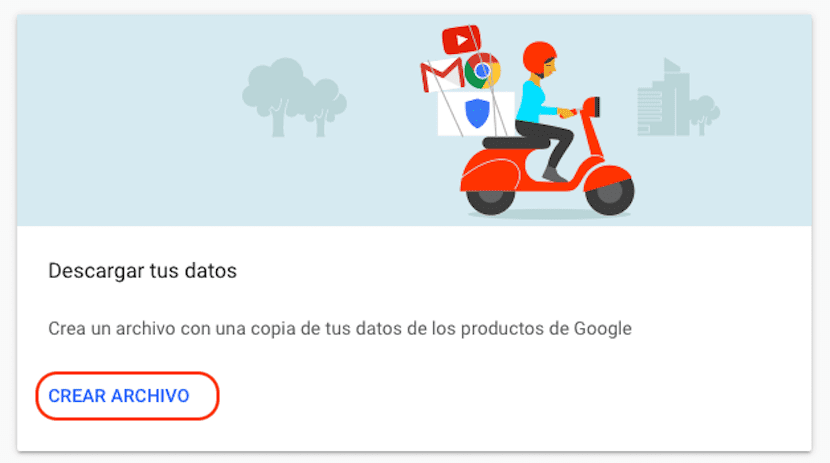
Un cop hem seleccionat tot el contingut que volem descarregar, opció activada per defecte, o únicament el contingut concret que volem descarregar, ens dirigim fins a la part inferior de la pàgina i premem a Següent
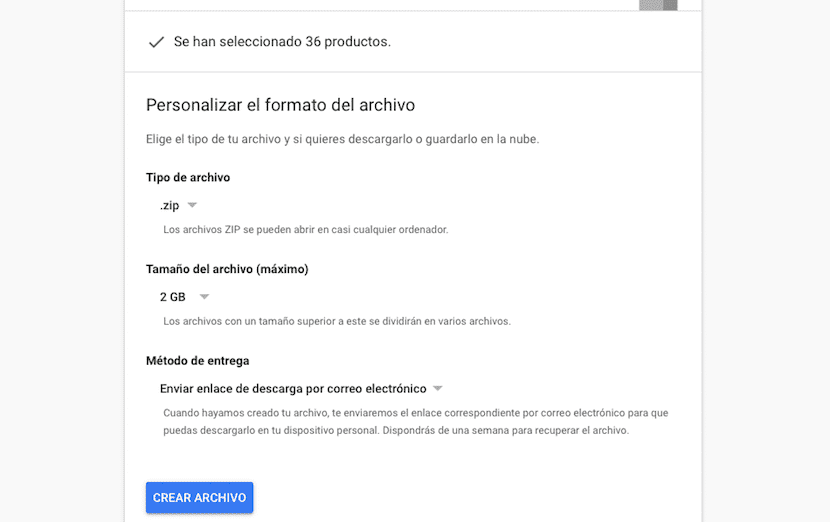
A continuació, Google ens mostrarà el nombre total de productes dels que volem obtenir una còpia amb tota la seva informació. Ara tan sols hem de seleccionar el format en el que podrem descarregar els arxius: .zip o .tgz.
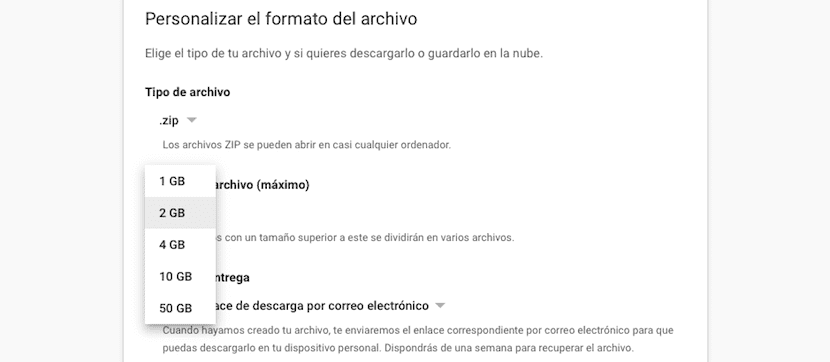
També anem a haver de fer la mida màxima dels fitxers en els quals es dividirà tota la informació si supera aquesta mida. En aquest cas, és preferible que Google únicament creï un arxiu, de manera que la millor opció és seleccionar l'opció: 50 GB. Si no volem que la informació es divideixi en arxius de 50 GB, podem optar per dividir-la en arxius d'1, 2, 4 o 10 GB.
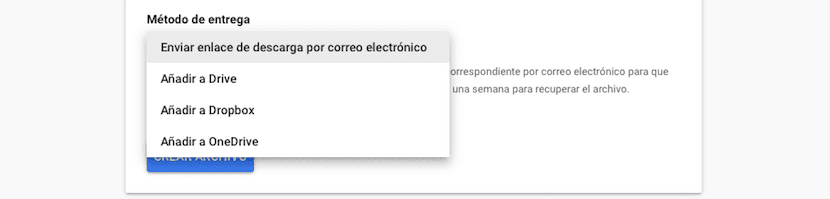
Finalment hem de seleccionar el mètode a través d'el qual podrem descarregar tota la informació que Google té sobre nosaltres. El gegant de les recerques ens ofereix quatre formes:
- Enviar enllaç de descàrrega per correu electrònic
- Afegir a Drive
- Afegir a Dropbox
- Afegir a onedrive
La millor opció és rebre un missatge de correu electrònic, Ja que si la mida final de l'arxiu és molt elevat, pot ser que no arribi a cabre en el servei d'emmagatzematge que hàgim especificat. Seleccionem el mètode i premem a Crea arxiu.
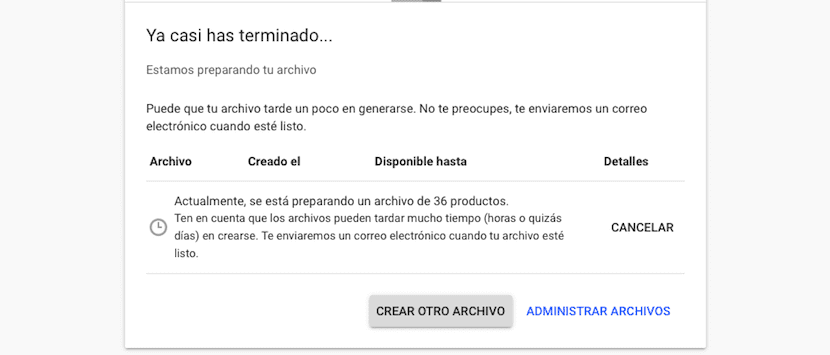
Tal com he comentat més amunt, depenent dels serveis que utilitzem, és probable que el procés no ens porti minuts, sinó que pot arribar a durar hores o fins i tot dies en crear-se. Quan el procés hagi finalitzat rebrem un correu electrònic amb els enllaços de descàrrega, si hem seleccionat aquesta opció, o ho podrem trobar directament al nostre servei d'emmagatzematge si hem establert aquestes opcions.
Descarregar una part de totes les nostres dades de Google
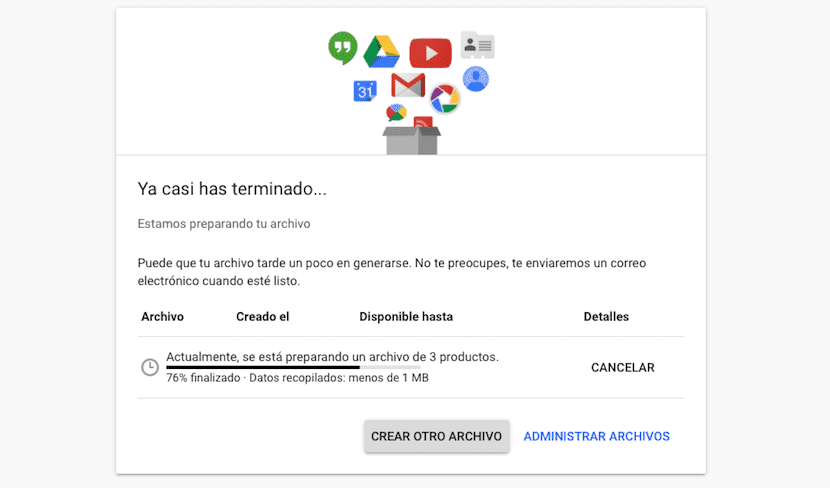
El més recomanable per poder accedir a tot el contingut que Google té emmagatzemat i fer-ho en el menor temps possible, la millor opció és agrupar diversos dels serveis, Perquè el procés de creació de l'arxiu amb les dades no tard dies a generar-se, com podem en la imatge superior.
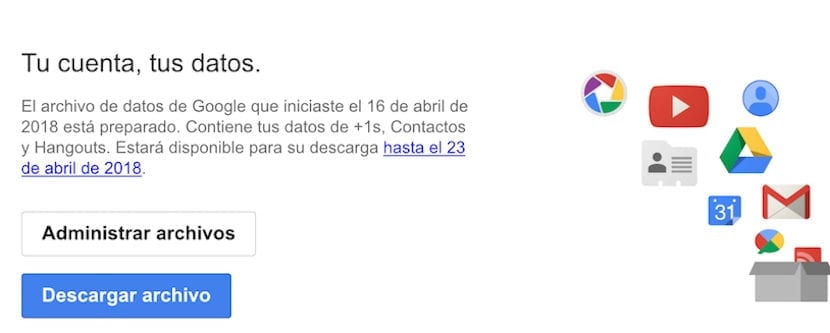
Un cop s'ha generat el procés, Google ens enviarà per correu electrònic un enllaç per poder descarregar l'arxiu que s'ha creat on també podem veure la data en què l'arxiu deixarà d'estar disponible. El temps que Google emmagatzema l'arxiu generat amb les nostres dades és una setmana.
A l'prémer sobre Descarregar arxiu, hem de introduir novament la contrasenya del nostre compte, per comprovar que som els legítims propietaris d'aquest compte i que no estem fent el procés des de l'ordinador d'una altra persona que s'havia deixat la sessió oberta.
Accedir a el contingut descarregat de Google
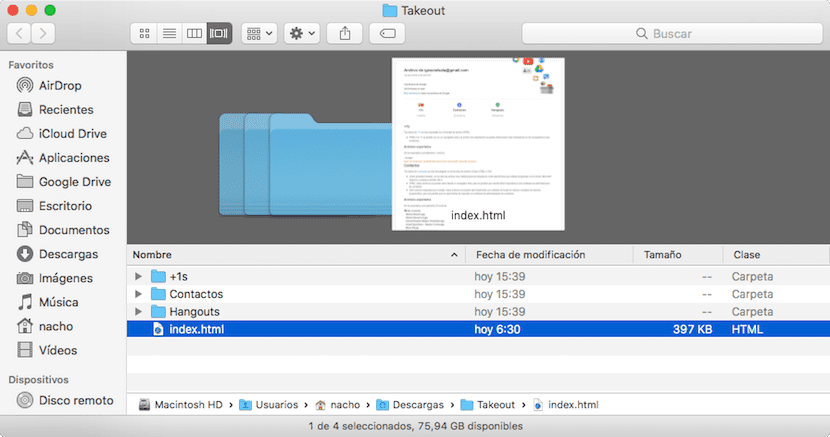
A l'descarregar l'arxiu que he creat únicament amb tres dels productes que ens ofereix, un cop hem descomprimit l'arxiu takeover.zip que genera Google, trobem el nom dels serveis en forma de directori, en el meu cas Google Plus, Contactes i Hangouts i un arxiu index.html, sobre el que hem de prémer per poder a tota la informació descarregada d'una manera més ordenada que si ho féssim a través dels directoris.
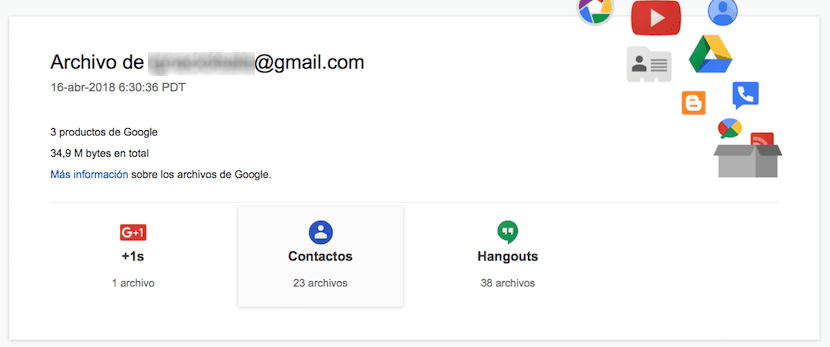
A l'obrir l'arxiu index.html s'obrirà el navegador que estigui configurat per defecte en el nostre equip i ens mostrarà un accés directe a les dades que hem descarregat, perquè puguem consultar-ho de forma senzilla i sense haver de rebuscar pels directoris.
Hola, volia saber si és possible fer-ho d'un compte d'altri que m'interessa tenir guardada seu historial de publicacions amb els comentaris inclosos